Iklan
Seperti yang Anda ketahui, tidak ada cara bawaan untuk merekam panggilan telepon menggunakan iPhone Anda. Sebagai hasil dari undang-undang khusus negara dan negara bagian, Apple tidak membuatnya mudah untuk merekam panggilan telepon.
Namun, itu bukan tidak mungkin. Anda dapat merekam panggilan telepon iPhone menggunakan beberapa solusi.
Jika Anda akan menggunakan salah satu dari metode ini, pastikan Anda memberi tahu orang tersebut di ujung panggilan bahwa mereka sedang direkam. Asalkan mereka tahu dan menyetujui, ada sedikit peluang mendarat di air panas.
Gunakan Mode Speaker dan Rekam Panggilan iPhone Menggunakan Perangkat Lain
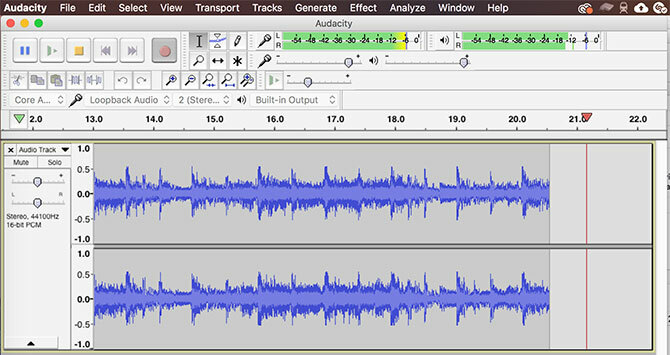
Ini mungkin cara tercepat, termudah, dan "paling kotor" untuk merekam panggilan telepon dari iPhone Anda. Anda membutuhkan perangkat lain dengan mikrofon yang dapat merekam (seperti iPad, komputer, atau perangkat rekaman portabel) untuk membuatnya berfungsi. Periksa rekomendasi mikrofon kami Mic Terbaik untuk PodcastingMemulai podcast baru? Anda akan membutuhkan mikrofon yang bagus! Berikut adalah pilihan Anda untuk mic terbaik untuk podcasting. Baca lebih banyak jika Anda tidak memiliki hal lain untuk ini.
Asalkan Anda berada di lingkungan yang sunyi dan dapat menggunakan speaker ponsel iPhone Anda, itu tidak akan mudah untuk dilakukan:
- Panggil kontak Anda dan ketuk pada Pembicara ikon. Jika Anda memiliki headphone Bluetooth yang terhubung, Anda harus memilih speaker iPhone dari daftar.
- Beri tahu pihak lain bahwa Anda akan merekam percakapan. Pada perekam eksternal Anda, mulailah merekam.
- Tempatkan ponsel cukup dekat dengan mikrofon sehingga saat Anda berbicara, ia juga dapat mendengar suara Anda dengan jelas.
- Simpan rekaman saat panggilan telepon Anda selesai.
Pada perangkat iOS, Anda dapat merekam panggilan menggunakan Apple Memo Suara aplikasi. Di Mac atau PC, kami sarankan pengeditan dan perekaman audio gratis, Audacity.
Rekam Panggilan iPhone Masuk Menggunakan Google Voice
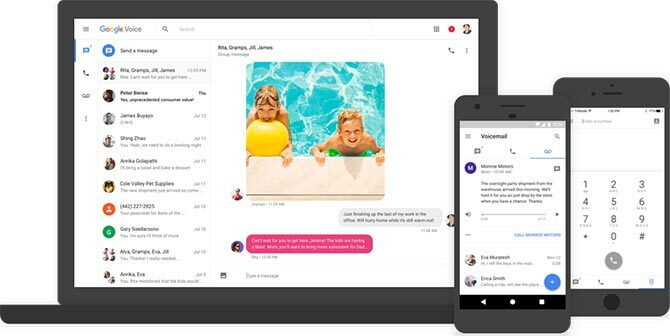
Google Voice adalah layanan pesan suara dan panggilan gratis Cara Membuat Telepon VoIP Dengan Google VoiceDengan menggunakan Google Voice, Anda dapat mengubah telepon yang tidak aktif menjadi telepon VoIP yang berfungsi penuh secara gratis. Ini semua yang perlu Anda ketahui untuk memulai. Baca lebih banyak tersedia di AS dan Kanada. Ini memberi Anda nomor telepon AS gratis, kotak pesan suara, dan kemampuan untuk melakukan panggilan baik secara domestik (gratis) maupun internasional (sesuai Tarif Google).
Penggunaan Google Voice membutuhkan aplikasi Google Voice, yang tersedia untuk web, plus perangkat Android dan iOS. Salah satu manfaat aplikasi ini adalah kemampuannya untuk memungkinkan Anda merekam panggilan telepon. Sebelum Anda dapat melakukan ini, Anda perlu meluangkan waktu menyiapkan layanan:
- Unduh Aplikasi Google Voice untuk iPhone, buka, dan masuk menggunakan akun Google Anda.
- Keran Cari dan pilih nomor telepon yang ingin Anda kaitkan dengan akun Google Voice Anda.
- Konfirmasikan nomor Anda, lalu tekan Lanjut sampai Anda diminta untuk memasukkan nomor telepon Anda.
- Masukkan nomor telepon iPhone Anda, konfirmasi, lalu tunggu kode verifikasi.
- Verifikasi akun Google Voice baru Anda menggunakan kode yang baru saja Anda terima.
Ada satu langkah terakhir yang harus Anda selesaikan sebelum Anda dapat merekam panggilan. Masuk ke Situs web Google Voice menggunakan akun Google Anda. Sekarang klik pada ikon tiga titik di sisi kiri halaman, dan pilih Pengaturan. Dibawah Panggilan, aktifkan Opsi panggilan masuk.
Sekarang ketika Anda menerima panggilan telepon melalui akun Google Voice Anda, Anda dapat menekan tombol 4 pada iPhone Anda untuk mulai merekam percakapan. Saat Anda melakukan ini, Google akan memberi tahu pihak lain bahwa mereka sedang direkam. Anda akan menemukan rekaman Anda di kotak masuk Google Voice Anda, tempat Anda dapat mengunduhnya untuk diamankan.
Sayangnya, tidak ada cara untuk merekam panggilan telepon keluar menggunakan Google Voice.
Gunakan Layanan Pihak Ketiga untuk Merekam Pesan iPhone
Ada banyak cara perekam panggilan iPhone pihak ketiga 5 Panggilan Merekam Aplikasi untuk iPhone yang Sebenarnya BerfungsiKarena pendekatan yang berfokus pada keamanan Apple, aplikasi iOS tidak dapat secara langsung merekam panggilan telepon pada iPhone. Apa yang bisa kau lakukan? Baca lebih banyak tersedia. Layanan ini tidak gratis, dan membebankan biaya tetap untuk penggunaan tidak terbatas atau tarif per menit menggunakan kredit. Ini umumnya semua bekerja menggunakan metode yang sama:
- Pertama unduh dan luncurkan aplikasi perekam panggilan yang Anda pilih di iPhone Anda.
- Mulailah memanggil kontak atau nomor lain yang ingin Anda rekam.
- Aplikasi ini akan melakukan panggilan Anda menggunakan server penyedia, yang juga merekam percakapan.
- Anda kemudian dapat mengunduh rekaman dari server setelah panggilan selesai.
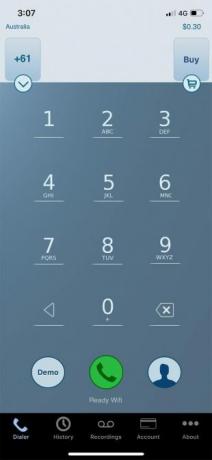
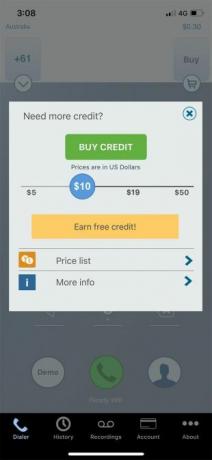
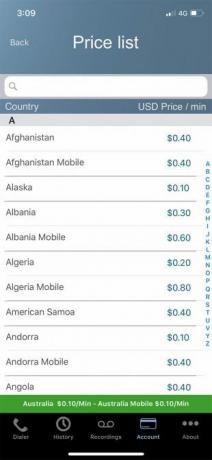
Ada beberapa masalah dengan metode ini. Yang pertama adalah ID penelepon tidak akan cocok dengan nomor Anda untuk orang yang Anda panggil. Mereka mungkin tidak akan tahu siapa Anda — atau lebih buruk, akan mendapatkan Nomor tidak dikenal tergantung di mana Anda tinggal, dan siapa yang Anda panggil.
Yang lain adalah masalah keamanan jelas memiliki layanan merekam panggilan Anda untuk Anda. Jika subjek panggilan Anda sensitif, Anda sebaiknya menghindari metode ini. Jika Anda hanya merekam panggilan sehingga Anda dapat merujuk kembali ke sesuatu nanti, ini tidak terlalu menjadi perhatian.
Rekam Panggilan iPhone Menggunakan Voicemail Anda
Metode terakhir ini sangat tergantung pada operator Anda untuk mengetahui apakah itu berfungsi dan seberapa tepat manfaatnya. Pertama, Anda perlu memeriksa apakah operator Anda mengizinkannya unduh pesan voicemail Anda 3 Cara Mudah Mencadangkan Voicemail iPhone AndaJika Anda memiliki pesan suara penting yang ingin Anda simpan untuk nanti, ada beberapa metode bagus yang dapat Anda gunakan untuk membuat proses semudah pie. Baca lebih banyak (fitur yang diperkenalkan di iOS 9).
Luncurkan Telepon aplikasi di iPhone Anda dan ketuk pada Pesan suara tab di sudut kanan bawah. Jika Anda melihat daftar pesan voicemail muncul, itu hebat! Anda dapat mengunduhnya dan menyimpannya di perangkat Anda, sehingga metode ini bermanfaat bagi Anda.
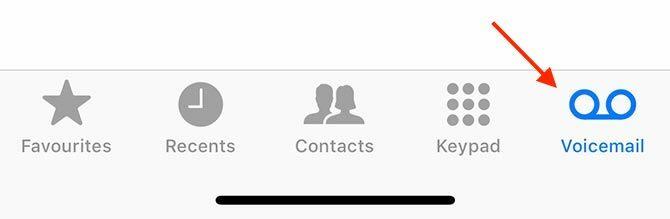
Jika Anda hanya melihat a Hubungi Voicemail opsi, nasib buruk. Anda masih dapat mencoba metode ini, tetapi rekaman Anda akan macet di kotak masuk pesan suara operator Anda. Anda harus menemukan cara lain untuk menyimpannya secara eksternal, mungkin menggunakan metode speakerphone yang telah kita bahas di atas.
Untuk melanjutkan metode ini, inilah yang perlu Anda lakukan:
- Panggil kontak Anda dan beri tahu mereka bahwa Anda ingin merekam panggilan. Minta mereka untuk memegang garis sebentar.
- Di iPhone Anda, ketuk Tambahkan Panggilan tombol untuk memulai percakapan tiga arah.
- Panggil nomor telepon Anda sendiri. Jika berjalan dengan baik, Anda harus langsung masuk ke kotak pesan suara Anda sendiri.
- Tunggu salam pesan suara selesai, lalu ketuk Gabungkan Panggilan untuk memulai konferensi.
Percakapan Anda harus direkam sebagai pesan yang dapat Anda ambil dari kotak surat voicemail Anda. Jika Anda dapat melihat pesan voicemail individual Anda di bawah Telepon aplikasi, Anda dapat mengunduh panggilan untuk diamankan.
Operator murah Australia saya tidak akan membiarkan saya merekam menggunakan trik voicemail tiga arah, saya juga tidak punya cara untuk mengunduh pesan. Jarak tempuh Anda mungkin beragam, tetapi jika berfungsi, ini adalah perekam suara gratis — jadi patut diingat!
Metode Perekaman Panggilan iPhone Mana yang Bekerja untuk Anda?
Dua cara paling dapat diandalkan untuk merekam panggilan telepon di iPhone Anda menggunakan metode speakerphone, atau membayar layanan pihak ketiga untuk merekam panggilan untuk Anda. Dalam kedua kasus tersebut, Anda harus selalu memastikan bahwa Anda memberi tahu pihak lain bahwa Anda merekamnya untuk tetap berada di sisi kanan undang-undang.
Siap belajar penerusan panggilan pada iPhone dan Android Cara Menggunakan Penerusan Panggilan pada iPhone dan AndroidIngin mengatur penerusan panggilan di ponsel cerdas Anda? Berikut cara menggunakan dan memecahkan masalah fitur praktis ini di Android dan iOS. Baca lebih banyak lanjut? Kami juga sudah meliput cara merekam layar iPhone Anda Cara Merekam Layar iPhone AndaBerikut cara menyaring rekaman di iPhone dengan alat perekam layar bawaan, serta beberapa aplikasi pihak ketiga yang hebat. Baca lebih banyak .
Tim adalah penulis lepas yang tinggal di Melbourne, Australia. Anda bisa mengikutinya di Twitter.